
- •5.1. Запуск программы Microsoft PowerPoint
- •5.2. Создание пустой презентации
- •5.3. Интерфейс и основные режимы программы
- •5.4. Создание нового слайда
- •5.5. Сохранение презентации
- •5.6. Настройка фона слайдов Примечание:
- •5.7. Добавление художественно оформленного текста средствами приложения WordArt
- •5.8. Работа с иллюстрациями
- •5.9. Вставка надписей
- •5.10. Работа с таблицами и диаграммами
- •5.12. Настройка анимации
- •4. Щелкните на кнопку Применить ко всем. Эффект смены слайдов будет применен ко всем слайдам презентации.
- •5.14. Демонстрация презентации
5.4. Создание нового слайда
В меню Вставка выберите пункт Новый слайд.
В диалоговом окне Создание слайда в категории Выберите автомакет выберите соответствующий макет слайда.
Подтвердите выбор нажатием кнопки ОК.
Microsoft PowerPoint автоматически создаст следующий слайд, условное изображение которого незамедлительно отразится в Области структуры слайда. Осуществлять навигацию по слайдам можно щелчком мыши по значку соответствующего слайда.
5.5. Сохранение презентации
Если вы сохраняете презентацию впервые, необходимо указать диск и папку, где она будет храниться, и дать имя файлу.
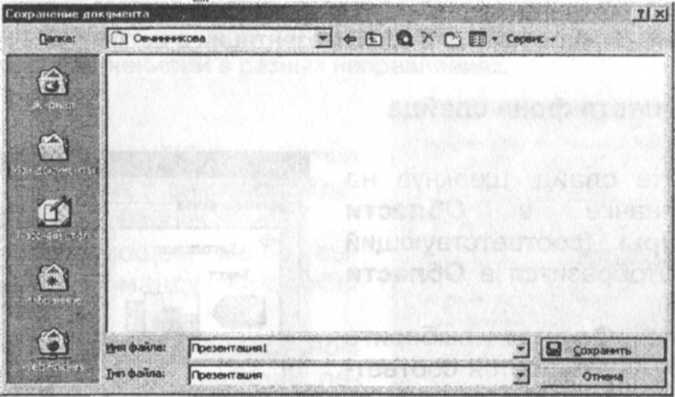
В меню Файл выберите команду Сохранить как. Раскроется диалоговое окно Сохранение документа.
В поле Папка: выберите диск, а затем папку, где будет храниться файл. Имя папки должно появиться в соответствующем поле.
В поле Имя файла: вместо предложенного имени Презентация! введите новое имя файла.
Подтвердите действия, нажав на кнопку Сохранить.
^ Примечание:
При последующем сохранении файла нет необходимости в использовании команды Сохранить как. Достаточно щелкнуть на кнопку Сохранить БЗ, расположенную на стандартной панели инструментов, или выбрать в меню Файл команду Сохранить.
5.6. Настройка фона слайдов Примечание:
Одним из первых шагов при создании презентации является оформление фона, который в значительной степени определяет вид остальных объектов.
Фон слайда может быть представлен как обычное цветовое заполнение (в том числе, градиентное, с использованием текстур или узора) или иметь в качестве основы рисунок (графический файл). Источник фонового рисунка может быть как внутренним, так и внешним.
Командой Фон (меню Формат) вызывается диалоговое окно, позволяющее разработать авторский дизайн фона для слайдов: как для одного текущего слайда, так и для всей презентации в целом.
Выбор цвета фона слайда
5.
Выберите слайд, щелкнув на его значке в Области структуры (соответствующий слайд отобразится в Области слайда).
В меню Формат выберите пункт Фон. Откроется соответ- ствующее диалоговое окно. В левой нижней части окна Фон щелкните на кнопку раскрытия списка цветов. Предложенная цветовая
палитра содержит ограниченный набор цветов. Выбор дополнительных цветов осуществляется с помощью пункта меню Другие цвета. После выбора этого режима открывается диалоговое окно Фон, в котором на вкладке Обычные предлагается более 100 цветов для создания фона. При этом активный (текущий) цвет фона выделен курсором, который на этой вкладке имеет вид шестиугольника. Вкладка Спектр позволяет:
выбрать цвет в поле Цвета;
настроить яркость цвета на линейке перемещением ползунка, щелчком мыши либо настроить клавишами управления курсором;
• задать цвет путем указания его числовых характеристик. После окончательного выбора цвета в диалоговом окне Фон подтвердите выбор щелчком на кнопке Применить (если хотите применить этот фон только к данному слайду) или на кнопке Применить ко всем (если требуется применить данный фон ко всем созданным или создаваемым слайдам). Сохраните изменения в презентации, щелкнув на кнопку Сохранить Щ, расположенную на стандартной панели инструментов, или используя соответствующий пункт меню Файл.
Применение градиента для создания фона слайда
с* Примечание:
Наиболее эффектно и в то же время не раздражающе смотрятся градиентные заливки.
Градиент (градиентная заливка) - это плавный переход цвета или оттенка с изменениями в разных направлениях.
П
овторите п. 1-3 алгоритма Выбор цвета фона слайда, описанного выше. В выпадающем меню выберите команду Способы заливки.
В открывшемся диалоговом окне Способы заливки перейдите на вкладку Градиентная. Установите переключатель Цвета в положение Два цвета, после чего станут доступными два раскры вающихся списка: Цвет 1 и Цвет 2.
Примечание:
При выборе варианта Один цвет вы сможете создать плавный переход от темного к светлому или наоборот.
При выборе варианта Заготовка можно выбрать предлагаемые варианты градиентной заливки тона.
Используя соответствующие кнопки, откройте цветовую палитру и выберите сочетание цветов.
Просмотрите предлагаемые варианты градиентной заливки, изменяя положение переключателя Тип штриховки. При этом в поле Образец будет выводиться выбранное изображение.
После выбора подходящего образца подтвердите действия, щелкнув на кнопке ОК.
^ Примечание:
Использование градиентных заливок может иметь вполне функциональное назначение. Если, например, использовать вертикальную градиентную заливку и верхнюю часть слайда сделать более светлой, а затем при движении вниз переходить ко все более и более темному
тону, то можно добиться визуального эффекта устойчивости слайда. Если двигаться от заголовка, то можно создать эффект выпуклости или вогнутости слайда с визуальным выделением заголовка.
7. Сохраните (при необходимости) изменения в презентации.
Создание фона слайда с использованием текстуры
Повторите п. 1-3 алгоритма Выбор цвета фона слайда, описанного выше. В левой нижней части окна Фон щелкните на кнопку раскрытия списка цветов и выберите команду Способы заливки.
В открывшемся диалоговом окне Способы заливки перейдите на вкладку Текстура.
В поле Текстура предлагаются образцы текстур. Просмотрите предлагаемые образцы, управляя полосой прокрутки. Выберите один из образцов, щелкнув на нем Подтвердите выбор соответствующего образца щелчком по кнопке ОК.
При необходимости сохраните изменения в презентации, щелкнув на кнопку Сохранить В, расположенной на стандартной панели инструментов, или выбрав соответствующий пункт меню Файл.
Примечание:
Аналогично описанному выше способу можно в качестве фона слайда выбрать узор, задав на соответствующей вкладке цвет фона и цвет штриховки.
Для оформления фона рисунком активизируется команда Формат, Фон, Способы заливки, вкладка Рисунок и с помощью кнопки Рисунок указывается путь к файлу с рисунком.
При использовании рисунков, пропорции которых не соответствуют размерам слайда, его вид может быть сильно искажен.
Приложение MS PowerPoint содержит несколько образцов оформления слайдов. Для выбора одного из них достаточно выполнить команду Применить шаблон оформления в меню Формат.
